Pré-requisitos de teste de Fibre Channel sobre Ethernet
Esta seção descreve as tarefas que você deve concluir antes de testar um controlador Fibre Channel por Ethernet (FCoE) usando o Windows Hardware Lab Kit (Windows HLK):
Requisitos de hardware
O hardware a seguir é necessário para testar um controlador FCoE. Talvez você precise de hardware adicional se o dispositivo de teste oferecer outros recursos. Para determinar se os requisitos de hardware adicionais se aplicam, consulte a descrição de teste para cada teste que aparece para o dispositivo no Windows HLK Studio.
Observação
Com exceção do computador de teste e do controlador de teste, todo o hardware envolvido no teste já deve ter um logotipo.
Dois computadores de teste. Os computadores de teste devem atender aos requisitos do Windows HLK, conforme descrito em Pré-requisitos do Windows HLK. e os requisitos específicos do sistema operacional a seguir.
Para testar em Windows 8, Windows 7, Windows Vista ou Windows XP:
Um processador de núcleo duplo ou equivalente
4 GB de memória
Para testes em Windows Server 2012, Windows Server 2008 R2, Windows Server 2008 ou Windows Server 2003:
Um processador quad-core ou equivalente
6 GB de memória
Dois adaptadores FCoE de porta dupla baseados em PCI-X ou PCIe idênticos (os dispositivos de teste). Quatro adaptadores FCoE idênticos serão necessários se o adaptador for de porta única.
Um FCF (comutador FCoE) que dá suporte à largura de banda de 10G/E para tráfego FCoE. O FCF é instalado com quatro portas FCoE/SFP+disponíveis e uma porta FC/SFP+.
Cabo FCoE baseado em cobre ou fibra e cabo Fibre Channel para as portas acima.
Um sistema de matriz de armazenamento fibre channel que pode dar suporte a qualquer um dos seguintes: RAID-0, RAID-1, RAID-5, RAID-10 ou RAID-6.
Se o adaptador FCoE não for inicializável, um controlador SATA ou SAS integrado.
Se o adaptador FCoE não for inicializável, uma unidade de disco SATA ou SAS para instalação do sistema operacional.
Observação
Para certificar seu produto para uso em servidores, o computador de teste deve dar suporte a quatro processadores e um mínimo de 1 GB de RAM. Esses recursos do sistema são necessários para testar a funcionalidade Rebalanceamento, Estado D3 e Grupo de Vários Processadores do dispositivo e do driver. Você não precisa de um computador com mais de 64 processadores para testar seu dispositivo. Além disso, os sistemas de servidor que estão sendo usados para teste de dispositivo ou driver devem ter o Server Core instalado antes do teste. Para obter mais informações, consulte Opções de instalação do Windows Server.
Se você usar um pool de computadores de teste para testar dispositivos, pelo menos um computador no pool deverá conter quatro processadores e um mínimo de 1 GB de RAM. Além disso, esse computador deve conter o dispositivo e o driver que você deseja testar. Se o driver for o mesmo em todos os computadores no pool, o sistema criará um agendamento para ser executado em todos os computadores de teste.
Para testes que não incluem um driver para testar, como testes de unidade de disco rígido, o agendador do Windows HLK restringe os testes que validam o rebalanceamento do dispositivo e do driver, o estado D3 e a funcionalidade de vários grupos de processadores a serem executados no computador de teste padrão. Você deve configurar manualmente este computador para ter vários grupos de processadores. O computador padrão é o primeiro computador de teste na lista. A equipe de teste deve verificar se o primeiro computador de teste na lista atende aos requisitos mínimos de hardware.
Observação
Exceto para drivers de para virtualização (conforme definido pelo documento Políticas e Processos whcp ), você pode não usar qualquer forma de virtualização ao testar dispositivos físicos e seus drivers associados para certificação ou assinatura de servidor. Todos os produtos de virtualização não dão suporte à funcionalidade subjacente necessária para passar nos testes relacionados a vários grupos de processadores, gerenciamento de energia do dispositivo, funcionalidade PCI do dispositivo e outros testes.
Observação
Configuração de vários grupos de processadores Você deve definir o valor para o tamanho do grupo de processadores para teste do Hardware Lab Kit do Windows Server 2008 R2 e drivers de dispositivo posteriores para certificação. Isso é feito executando bcdedit em uma janela de prompt de comandos com privilégios elevados, usando a opção /set.
Os comandos para adicionar as configurações de grupo e reiniciar são os seguintes:
bcdedit.exe /set groupsize 2
bcdedit.exe /set groupaware on
shutdown.exe -r -t 0 -f
Os comandos para remover as configurações de grupo e reinicialização são os seguintes:
bcdedit.exe /deletevalue groupsize
bcdedit.exe /deletevalue groupaware
shutdown.exe -r -t 0 -f
Observação
Configuração de integridade do código
O recurso de segurança baseada em virtualização (VBS) de Windows Server 2016 deve ser habilitado usando Gerenciador do Servidor primeiro.
Depois que isso ocorrer, a seguinte chave do Registro deverá ser criada e definida:
HKLM\System\CurrentControlSet\Control\DeviceGuard
HypervisorEnforcedCodeIntegrity:REG_DWORD
0 or 1 (disabled, enabled)
Requisitos de software
O software a seguir é necessário para testar um controlador de armazenamento fibre channel:
Os drivers para o dispositivo de teste.
Os filtros ou atualizações mais recentes do Windows HLK.
A versão atual do WDK (Kit de Driver do Windows).
Arquivos de símbolo do Windows. Eles estão disponíveis no site arquivos de símbolo.
Testar configuração do computador
Para configurar o computador de teste para testar um controlador de armazenamento fibre channel, siga estas etapas:
Quando o computador de teste estiver desativado, conclua as seguintes etapas de assembly:
Se o adaptador FCoE não for inicializável, configure um controlador de inicialização SATA ou SAS alternativo a bordo e instale uma respectiva unidade de disco rígido SATA ou SAS se eles não estiverem presentes.
Instale um adaptador FCoE no primeiro sistema de teste. (Instale dois adaptadores FCoE no primeiro computador se o computador tiver apenas uma porta.)
Conecte todas as portas dos adaptadores FCoE ao FCF.
Repita a etapa 2 até a etapa 4 para o segundo adaptador FCoE no segundo sistema de teste. (Instale dois adaptadores FCoE no segundo computador se o computador tiver apenas uma porta.)
Conecte o FCF à matriz de armazenamento, conforme descrito no diagrama a seguir:
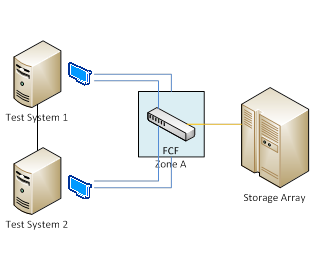
Crie o LUN e configure o mapeamento de LUN no sistema de matriz de armazenamento. A matriz deve conter pelo menos 120 GB de espaço em disco para a configuração de inicialização san. O mapeamento de LUN só é necessário para o primeiro sistema de teste. Conclua esta etapa de acordo com as instruções do fornecedor da matriz de armazenamento.
Configure as portas e o zoneamento no FCF. Conclua esta etapa de acordo com as instruções do fornecedor do comutador.
Ative os sistemas de teste.
Ative o computador de teste, instale o sistema operacional Windows apropriado, instale todas as atualizações disponíveis do Windows e configure o computador para sua rede de teste. A rede de teste é a rede que contém o Windows HLK Studio e o Controlador HLK do Windows.
Instale os drivers do sistema HBA ou RAID necessários para se conectar ou gerenciar os dispositivos periféricos.
Siga um destes procedimentos para instalar o sistema operacional:
Se o adaptador FCoE de teste for inicializável, instale o sistema operacional em uma partição NTFS de 120 GB no sistema RAID.
Instale o sistema operacional em uma partição de 120 GB formatada em NTFS na unidade de disco rígido SATA ou SAS conectada ao controlador de inicialização SATA ou SAS alternativo no sistema de teste.
Aviso
Não siga esta etapa ao testar o MPIO.
Inicie o sistema de teste no sistema operacional Microsoft Windows.
Configure o MPIO somente para o primeiro sistema de teste:
Instale o recurso MPIO do Windows por meio de Gerenciador do Servidor.
Reinicialize o sistema.
Use o utilitário de linha de comando mpclaim.exe ou edite a interface de GUI de CPL do MPIO (Painel de Controle) para adicionar a ID do LUN a ser solicitada.
Reinicie o sistema.
Conclua o procedimento a seguir para definir o arquivo de página do sistema e habilitar o crashdump:
Clique no botão Iniciar , clique com o botão direito do mouse em Meu Computador e clique em Propriedades.
Clique na guia Geral e anote a quantidade de RAM que o computador contém.
Clique na guia Avançado (ou clique em Configurações avançadas do sistema no painel esquerdo do Windows Vista, Windows 7, Windows 8, Windows Server 2008, Windows Server 2008 R2 ou Windows Server 2012) e, em seguida, na área Desempenho, clique em Configurações.
Observação
Se for solicitado que você insira credenciais administrativas ou permita a ação, insira as credenciais ou permita a ação.
Clique na guia Avançado e, na área Memória Virtual , clique em Alterar.
Selecione Tamanho Personalizado e insira um número na caixa Tamanho inicial (MB) maior que o tamanho da RAM que você anotou na etapa b.
Na caixa de texto Tamanho máximo (MB), insira um valor de tamanho máximo maior que o tamanho inicial que você inseriu na caixa Tamanho inicial (MB ). (O tamanho máximo normalmente é de 1,5 a 2 vezes o tamanho inicial.)
Clique em Definir e em OK duas vezes.
Clique em OK e reinicie o computador para atualizar o tamanho do arquivo de página.
Copie os arquivos de símbolo do Windows para %SystemDrive%\Symbols.
Verifique se o Windows pode acessar a matriz de armazenamento no adaptador FCoE.
Instale o aplicativo cliente Windows HLK no computador de teste.
Use o Windows HLK Studio para criar um pool de computadores e, em seguida, mova o computador de teste para esse pool.
Verifique se o computador de teste está no estado pronto antes de iniciar o teste. Se um teste exigir que os parâmetros sejam definidos antes de ser executado, uma caixa de diálogo será exibida para esse teste. Examine o tópico de teste específico para obter mais informações.
Alguns testes do Windows HLK exigem intervenção do usuário. Quando você executa testes para um envio, é uma prática recomendada executar os testes automatizados em um bloco separado de testes manuais. Isso impede que um teste manual interrompa a conclusão de um teste automatizado.
Aviso
Ao testar dispositivos de armazenamento, é altamente recomendável concluir todos os testes de Conceitos Básicos do Dispositivo antes de iniciar testes de armazenamento. Os testes de armazenamento reconfigurarão seu dispositivo de teste, deixando o dispositivo em um estado inadequado para dar suporte a testes de Conceitos Básicos do Dispositivo. As configurações a seguir fornecem etapas para criar volume no dispositivo de teste de armazenamento. Isso é importante para concluir a parte fundamental do dispositivo de teste (DevFund).